Звук (музыка) в презентации Power Point. Пошаговая инструкция по вставке звука в презентацию Power Point
Содержание
- 2. Предисловие Бывает так, в презентации нужно озвучивать несколько песен, и они должны звучать одна за другой.
- 3. 1) Закладка «Вставка», 2)затем «Звук / 3)Звук из файла»; 1 2 3
- 4. Вставляем нужную музыку
- 5. Появляется значок звука на презентации, нажав на него, открывается закладка «Работа со звуком»: Нажимаем на «Работа
- 6. На закладке «Воспроизведение» имеются все нужные опции
- 7. Я хочу: 1) звучание музыки средней громкости, 2) чтоб она звучала непрерывно, 3) чтоб она звучала
- 8. Почему Я выбрала… 1) «Средне» - громкость должна быть умеренной 2) «Непрерывно», чтобы звучало до тех
- 9. 1) Анимация- 2) Настройка анимации- 3) Музыка 1 2 3
- 10. Настраиваем воспроизведение Нажав на значок, откроется окно, где вы можете выбрать:
- 11. Параметры эффектов
- 12. Эффект воспроизведения Я выбрала, чтоб звучание было с начала до конца. То есть, чтоб музыка звучала
- 13. Время воспроизведения Я выбрала начало «после предыдущего», можно выбрать «по щелчку», «с предыдущим»- на ваш выбор.
- 14. Параметры звука Мы эту тему уже рассмотрели на слайде №8. Можете вернуться, и ознакомится еще раз
- 15. И если вы хотите, чтоб в презентации звучало два музыкальных файла, которые должны играть один за
- 17. Скачать презентацию


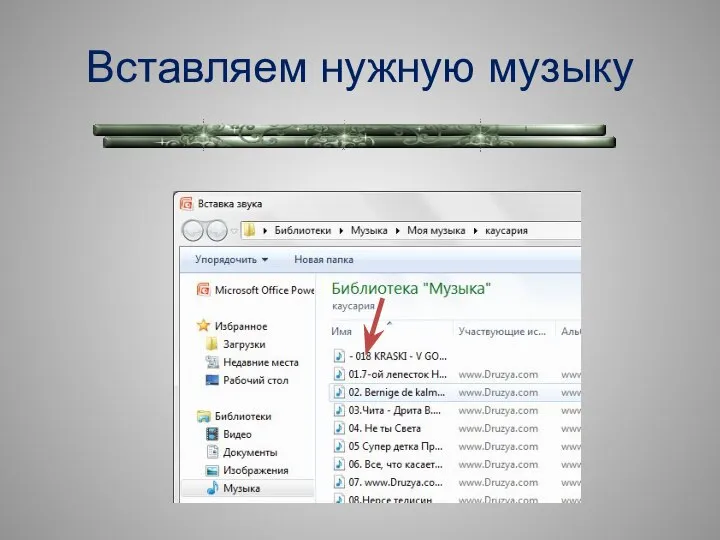
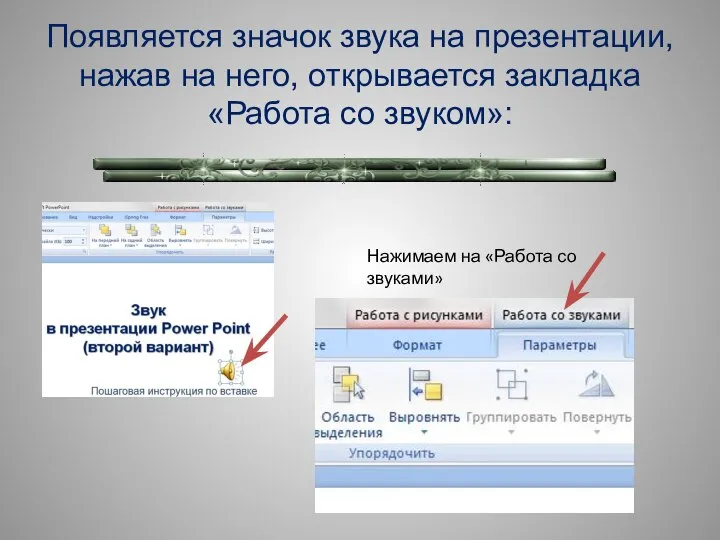



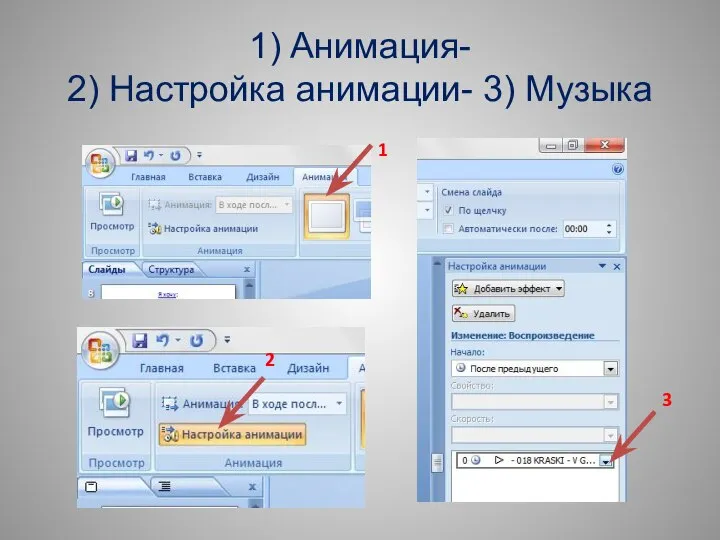
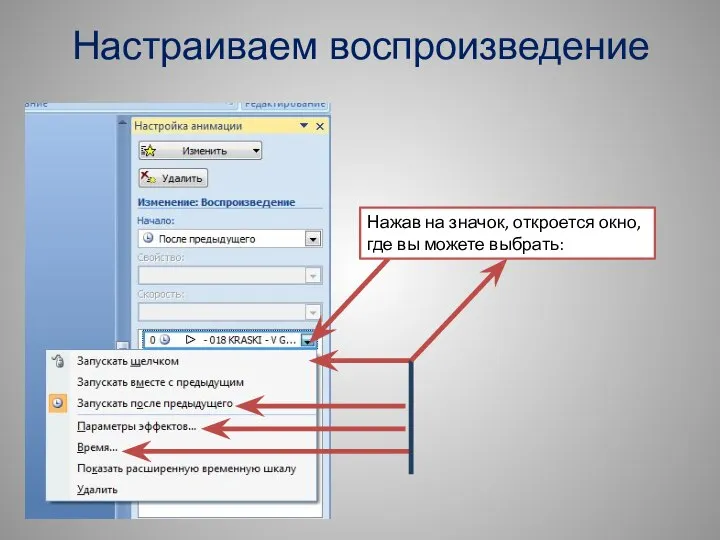
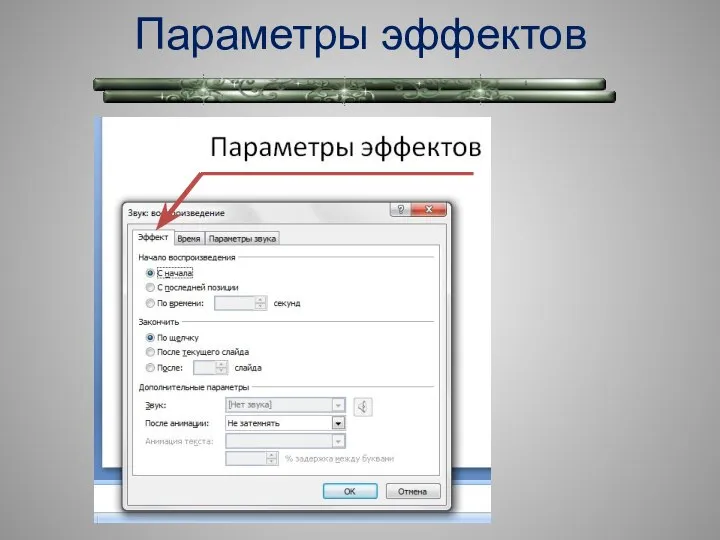
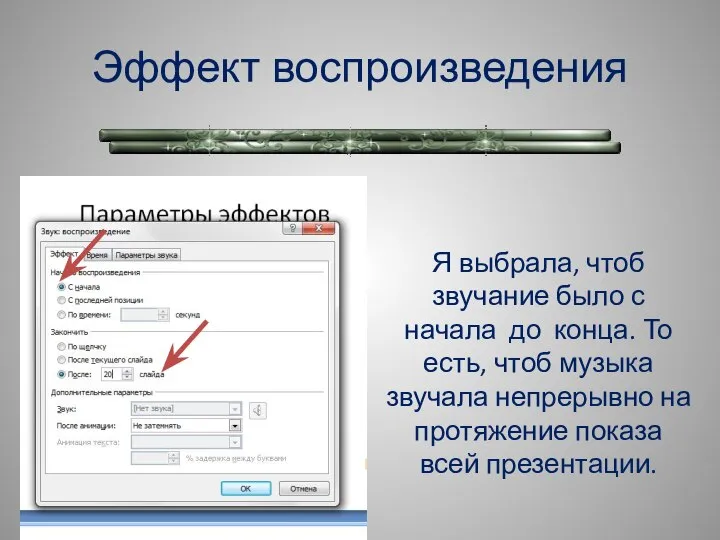
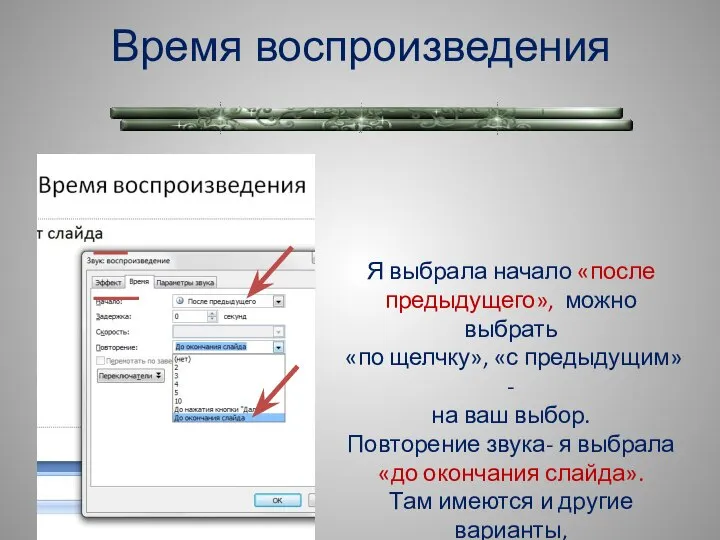


 л2_сетевые приложения
л2_сетевые приложения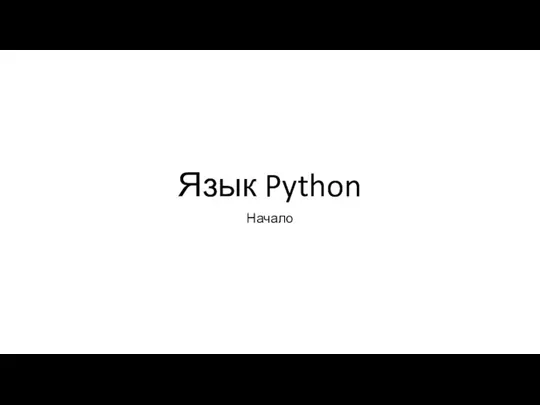 Язык Python. Начало
Язык Python. Начало Составление текста
Составление текста Что такое учебный проект?
Что такое учебный проект?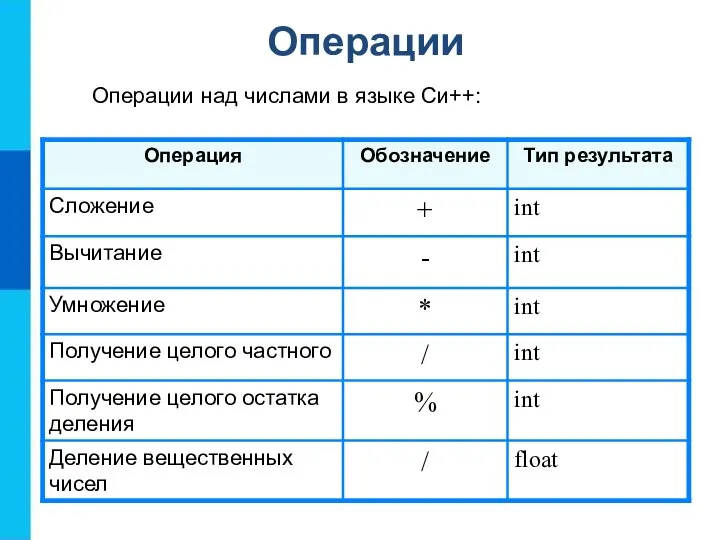 Операции над числами в языке Си++
Операции над числами в языке Си++ Методы неразрушающего контроля
Методы неразрушающего контроля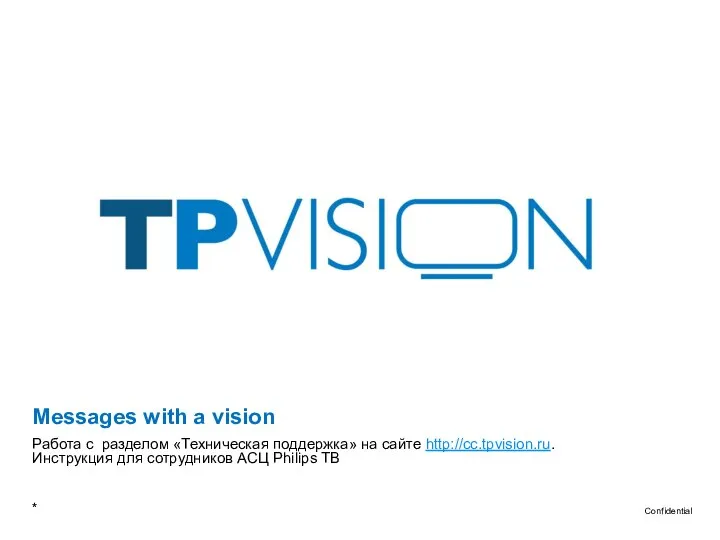 Работа с разделом Техническая поддержка. TPVision
Работа с разделом Техническая поддержка. TPVision Информационная безопасность. Защита детей в интеренет
Информационная безопасность. Защита детей в интеренет Теория автоматов и формальных языков. Лекция 1
Теория автоматов и формальных языков. Лекция 1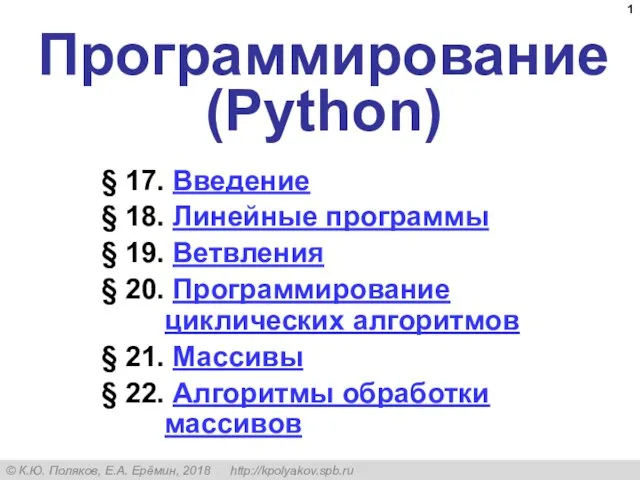 Программирование (Python)
Программирование (Python) Архитектура компьютера. Своя игра
Архитектура компьютера. Своя игра Компьютерная память
Компьютерная память Подача заявления для участия в дистанционном электронном голосовании на выборах в органы государственной власти
Подача заявления для участия в дистанционном электронном голосовании на выборах в органы государственной власти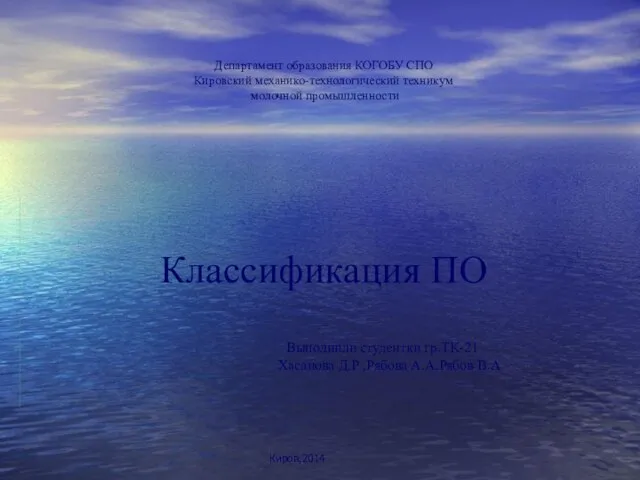 Департамент образования КОГОБУ СПО Кировский механико-технологический техникум молочной промышленности Классификация ПО
Департамент образования КОГОБУ СПО Кировский механико-технологический техникум молочной промышленности Классификация ПО 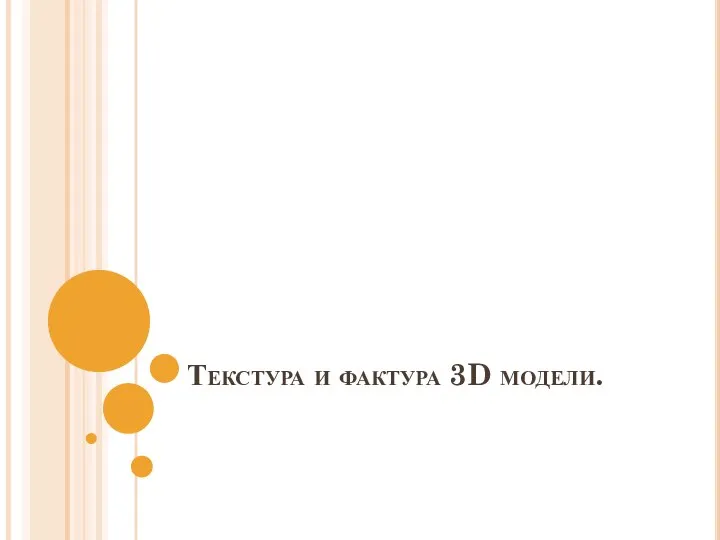 Текстура и фактура 3D модели
Текстура и фактура 3D модели Архитектура операционных систем. Процессы и их поддержка в операционной системе. (Лекция 2)
Архитектура операционных систем. Процессы и их поддержка в операционной системе. (Лекция 2)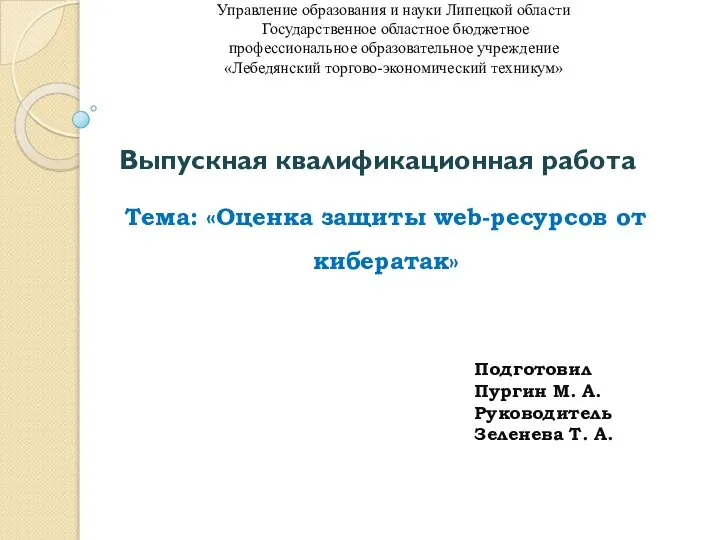 ВКР: Оценка защиты web-ресурсов от кибератак
ВКР: Оценка защиты web-ресурсов от кибератак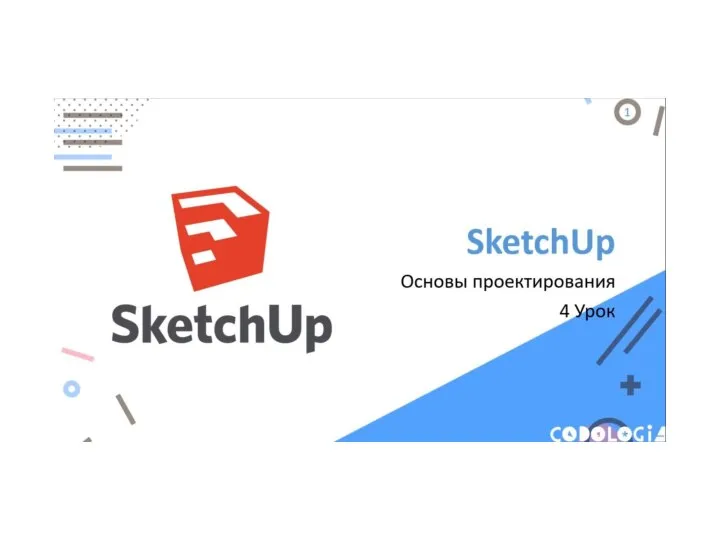 SketchUp. Основы проектирования. Самый простой способ рисовать в 3D. Урок 4
SketchUp. Основы проектирования. Самый простой способ рисовать в 3D. Урок 4 Организация быстродействующих вычислительных систем
Организация быстродействующих вычислительных систем Информационная безопасность компьютерных систем и сетей
Информационная безопасность компьютерных систем и сетей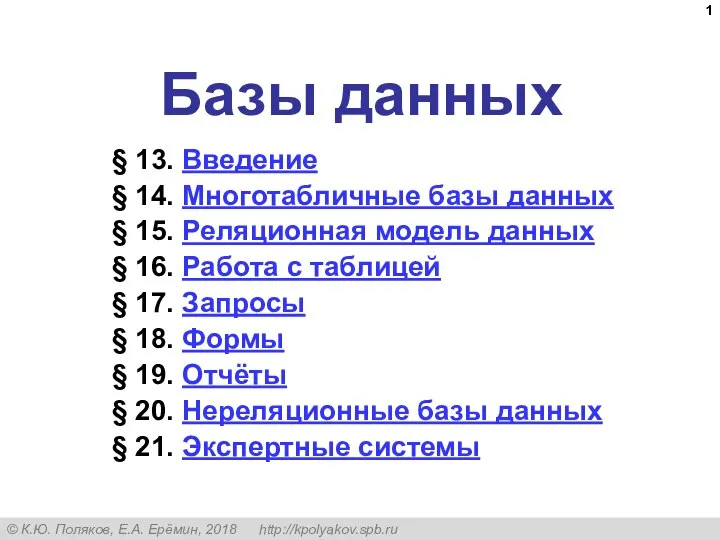 Базы Данных Поляков
Базы Данных Поляков Информационные технологии в обучении химии
Информационные технологии в обучении химии Разработка автоматизированного журнала учета обучения по программам профессионального и дополнительного образования
Разработка автоматизированного журнала учета обучения по программам профессионального и дополнительного образования Добавление и форматирование текста
Добавление и форматирование текста Устранение цифрового неравенства в Матвеевском районе
Устранение цифрового неравенства в Матвеевском районе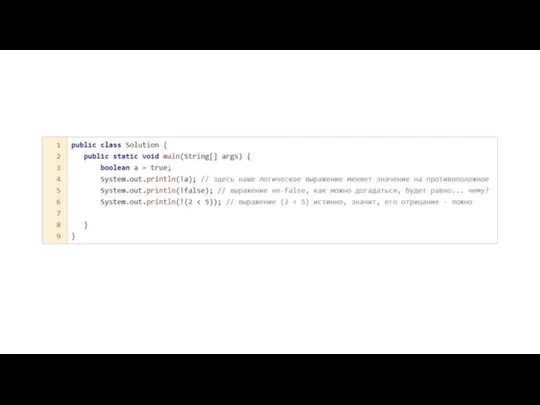 Условный оператор If
Условный оператор If Создание многотабличной БД
Создание многотабличной БД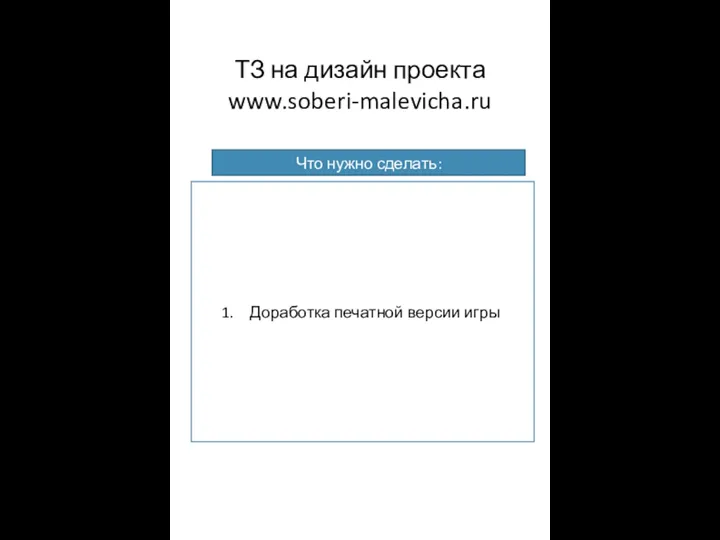 ТЗ на дизайн проекта
ТЗ на дизайн проекта